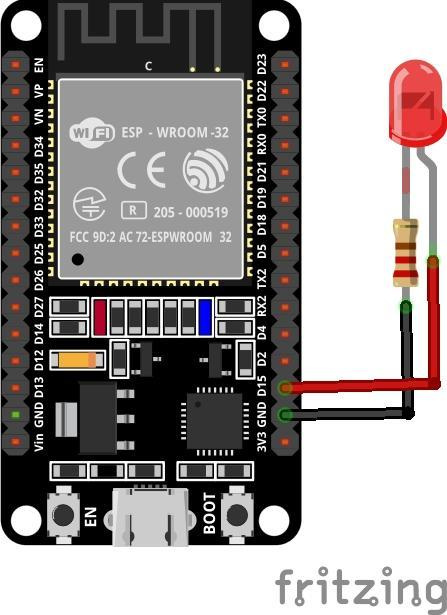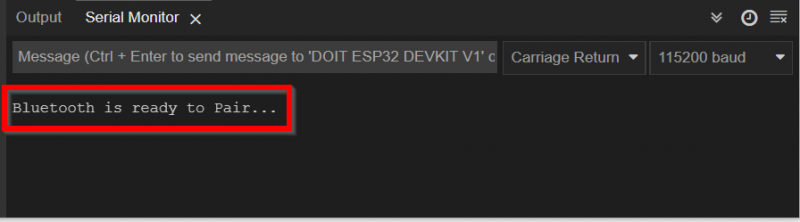ESP32 é uma placa baseada em microcontrolador que vem com suporte a Wi-Fi e Bluetooth. É uma placa baseada em IoT que pode ser integrada com vários sensores para executar instruções. A placa ESP32 tem uma ampla aplicação onde a comunicação sem fio é necessária. Vamos discutir como podemos configurar o ESP32 Bluetooth e transmitir informações usando-o.
ESP32 Bluetooth Classic com Arduino IDE
A placa ESP32 vem com suporte a Bluetooth duplo, um é Bluetooth Classic e o segundo é BLE (Bluetooth Low Energy). Hoje estaremos discutindo apenas o Bluetooth Classic. A única diferença que existe entre ambos é que o Bluetooth Classic pode lidar com muita transferência de dados, mas consome bateria a uma taxa mais alta, no entanto, o Bluetooth Low Energy é uma variante de economia de energia usada para comunicação de curta distância. O BLE permanece no modo de suspensão até que seja inicializado para transferência de dados.
Comunicação serial Bluetooth clássica ESP32
O funcionamento do ESP32 Bluetooth é de alguma forma semelhante ao Arduino, como fizemos no Arduino, pois um sensor Bluetooth externo é usado como o HC-05. Ambos os sensores Arduino e HC-05 se comunicam por comunicação serial. O mesmo acontece aqui com o ESP32, mas a diferença é que o ESP32 vem com módulos Bluetooth integrados que primeiro recebem dados e depois os encaminham para o processador Xtensa.
Então, para estabelecer essa comunicação “ BluetoothSerial ” é usada, que é semelhante à biblioteca serial do Arduino, mas está apenas dentro do ESP32. A seguir estão algumas funções oferecidas pela biblioteca serial Bluetooth:
- começar()
- acessível()
- Escreva()
- ler()
LED controlado por Bluetooth usando ESP32
Vamos escrever um código simples que pode controlar um LED usando Bluetooth móvel sobre comunicação sem fio Bluetooth. A seguir está o hardware necessário para controlar o LED usando a comunicação serial Bluetooth:
- ESP32
- CONDUZIU
- Protoboard
- dispositivo Android
- Aplicativo de terminal Bluetooth serial
O circuito
Conecte o LED no pino digital 15 do ESP32 com o terminal negativo conectado no GND da placa ESP32. Para um limite de corrente seguro, também podemos conectar o resistor (220 ohms) entre eles:
Código
Abra o Arduino IDE e selecione a placa ESP32 no Board Manager para ver como instalar a placa ESP32 no Arduino IDE clique aqui . Após selecionar a placa escreva o código abaixo na janela do editor:
#include
#define LED_PIN 15 /*pino led inicializado*/
BluetoothSerialSerialBT;
byte BT_INP;
#if !defined(CONFIG_BT_ENABLED) || !defined(CONFIG_BLUEDROID_ENABLED)/*Verificar bluetooth no SDK*/
#error Bluetooth off--Execute `make menuconfig` para habilitá-lo
#fim se
configuração nula ( )
{
pinMode ( LED_PIN, SAÍDA ) ; /* pino de led definir Como resultado */
Serial.begin ( 115200 ) ; /* taxa de transmissão por comunicação em série */
SerialBT.begin ( ) ; /* A comunicação Bluetooth começa */
Serial.println ( 'Bluetooth está pronto para emparelhar...' ) ; /* quando o Bluetooth liga */
}
loop vazio ( )
{
E se ( SerialBT.disponível ( ) ) /* Verifica por Disponibilidade de dados Bluetooth */
{
BT_INP = SerialBT.read ( ) ; /* ler Dados Bluetooth do dispositivo */
Serial.write ( BT_INP ) ; /* imprimir o ler dados */
}
E se ( BT_INP == '1' ) /* E se doença por estado conduzido */
{
DigitalWrite ( LED_PIN, ALTO ) ; /* ligar led E se 1 entrada é recebida */
}
E se ( BT_INP == '0' )
{
DigitalWrite ( LED_PIN, BAIXO ) ; /* desligue o led E se 0 entrada é recebida */
}
}
Aqui no código acima, começamos incluindo a biblioteca serial Bluetooth para ESP32. Em seguida, incluímos funções de biblioteca serial Bluetooth que habilitarão o Bluetooth ESP32.
O próximo pino 15 do LED é inicializado e usando o pinMode() O pino do LED de função é definido como saída.
Na parte de loop do código, o programa verificará a disponibilidade de dados seriais do Bluetooth. Se os dados de entrada forem 1, o LED acenderá e se os dados recebidos forem 0, o LED apagará.
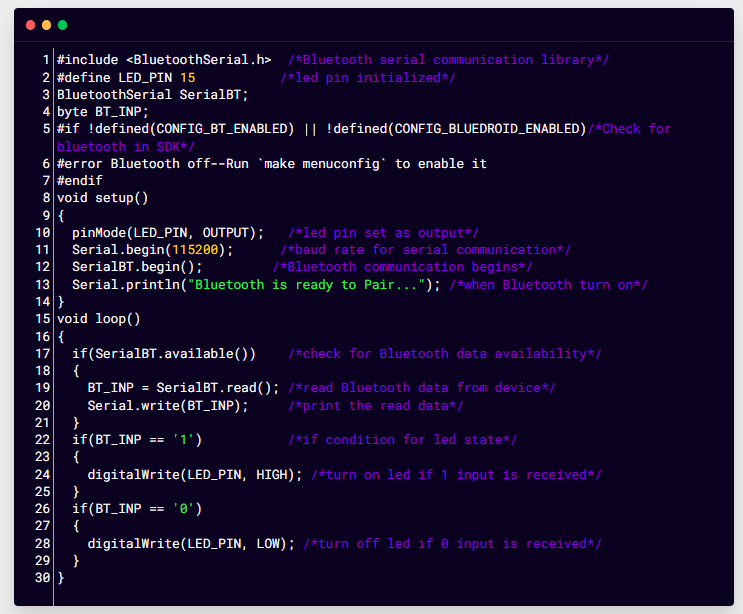
Assim que o código for carregado. O Bluetooth da placa ESP32 será ligado e a seguinte mensagem aparecerá no monitor serial.
Instalando o Terminal Bluetooth Serial
Precisamos de um dispositivo Bluetooth que possa enviar instruções para o ESP32, então usaremos um smartphone Android para fazer a interface com o ESP32 Bluetooth. Primeiro, precisamos instalar um terminal serial em um telefone Android. Siga as etapas abaixo para fazer a interface do telefone Android com o ESP32:
Passo 1 : Abra a Google Play Store no seu smartphone e pesquise Terminal serial Bluetooth . Instale o aplicativo mostrado abaixo:
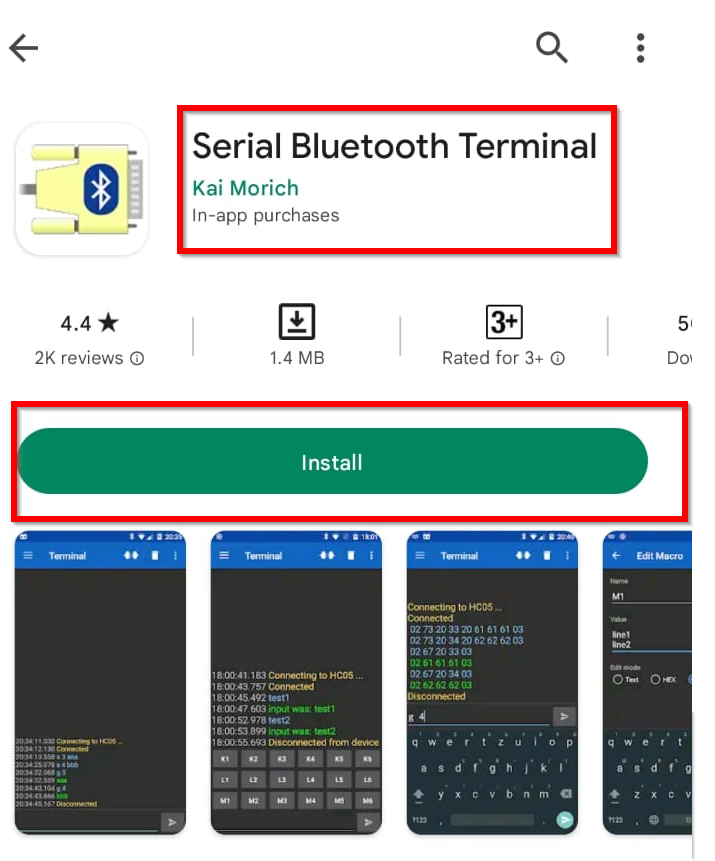
Passo 2 : Depois de instalar as configurações de Bluetooth do celular aberto. Procure por ESP32 Bluetooth e clique para iniciar o emparelhamento com seu smartphone clicando em Par :
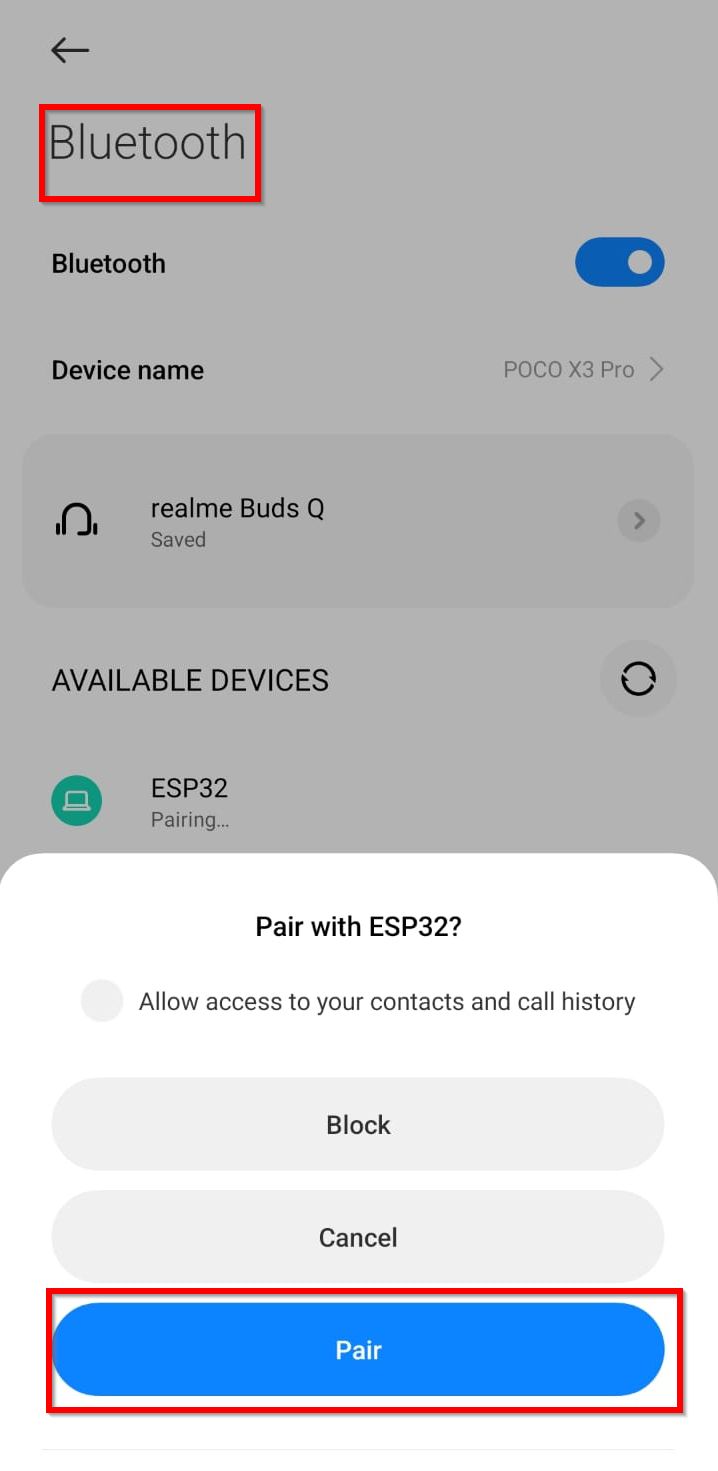
etapa 3 : Depois de tocar em um Par , o celular começará a emparelhar com ESP32 Bluetooth:
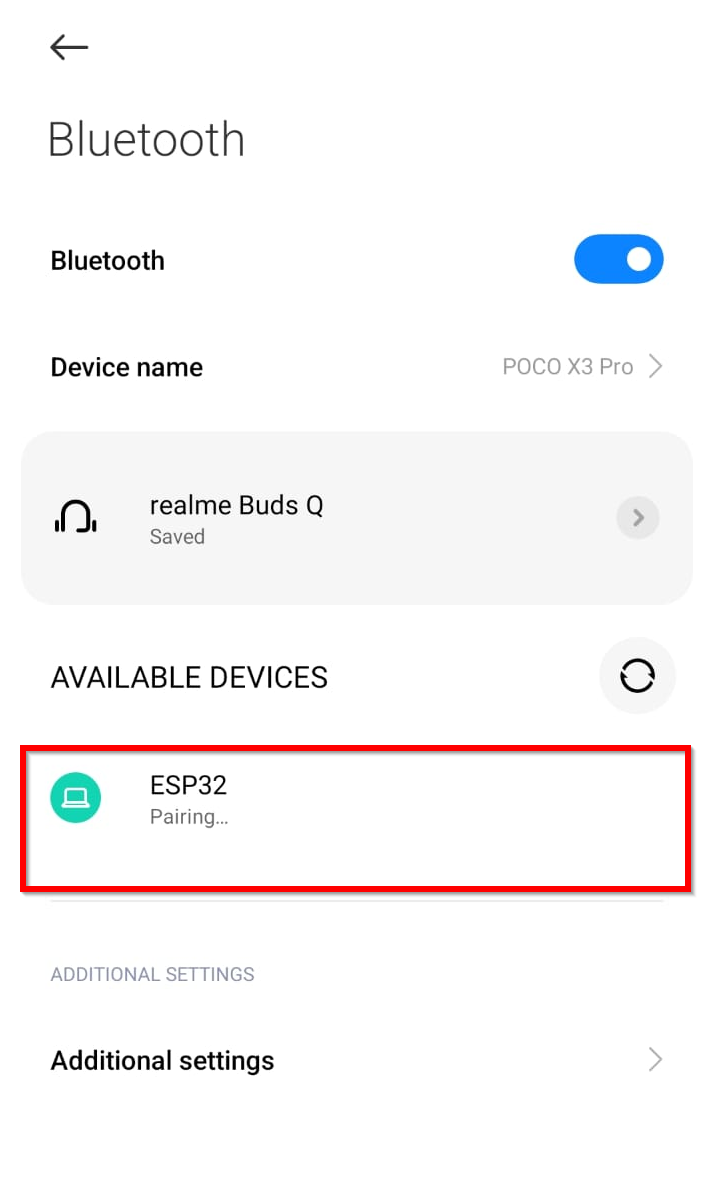
Passo 4 : Agora abra o Serial Bluetooth Terminal Application e vá para Devices no menu lateral:
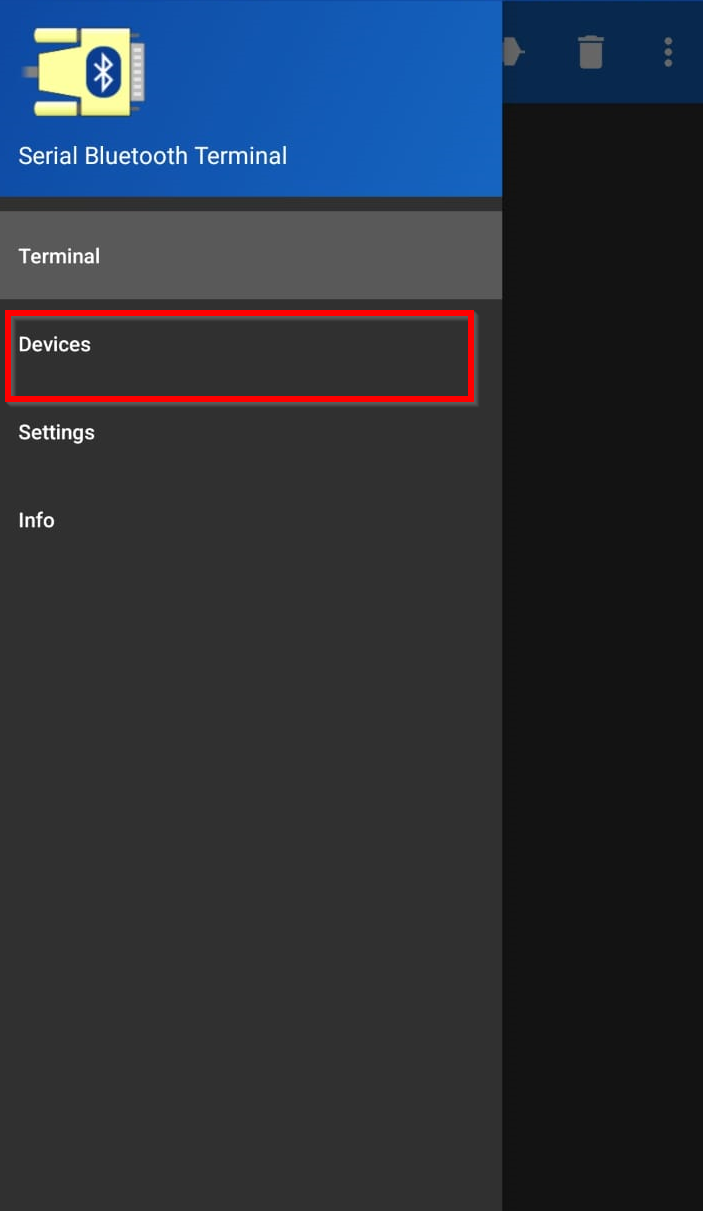
Etapa 5 : Uma vez que a opção do dispositivo for aberta, ele solicitará algumas permissões ou pressione o botão ATUALIZAR botão no canto superior direito:
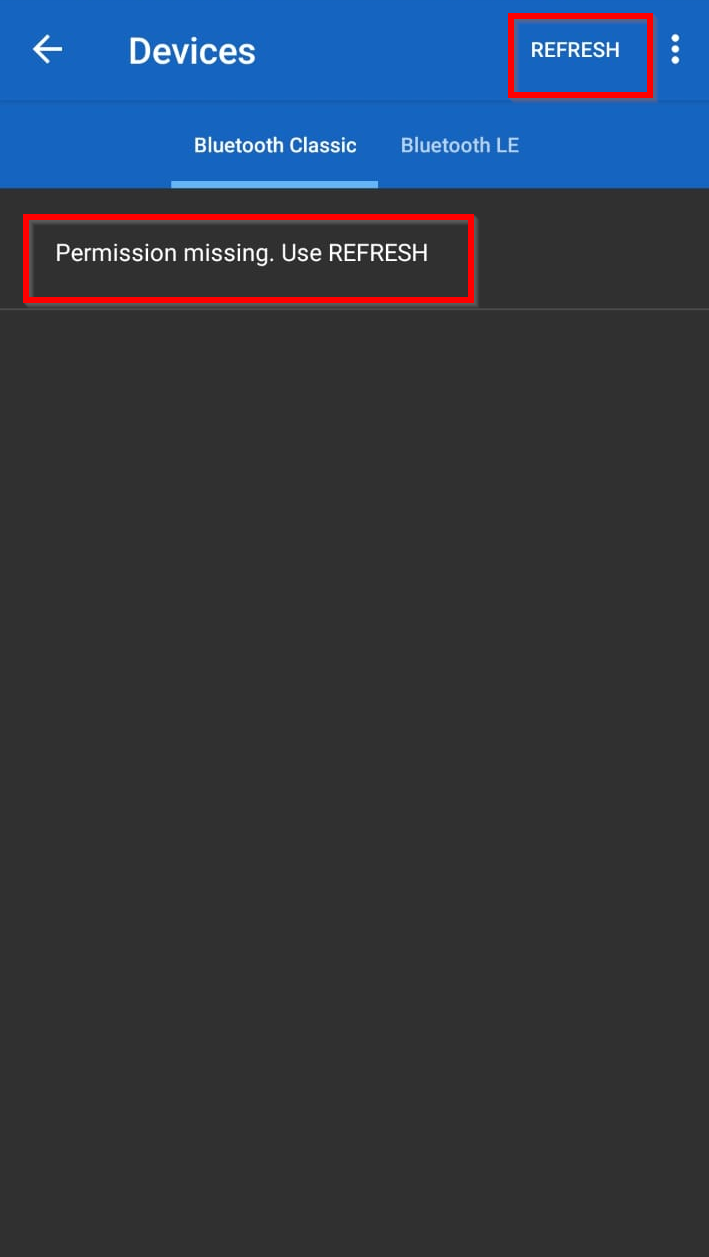
Etapa 6 : Após o pop-up, clique em Definições e permita a permissão que ele pede:
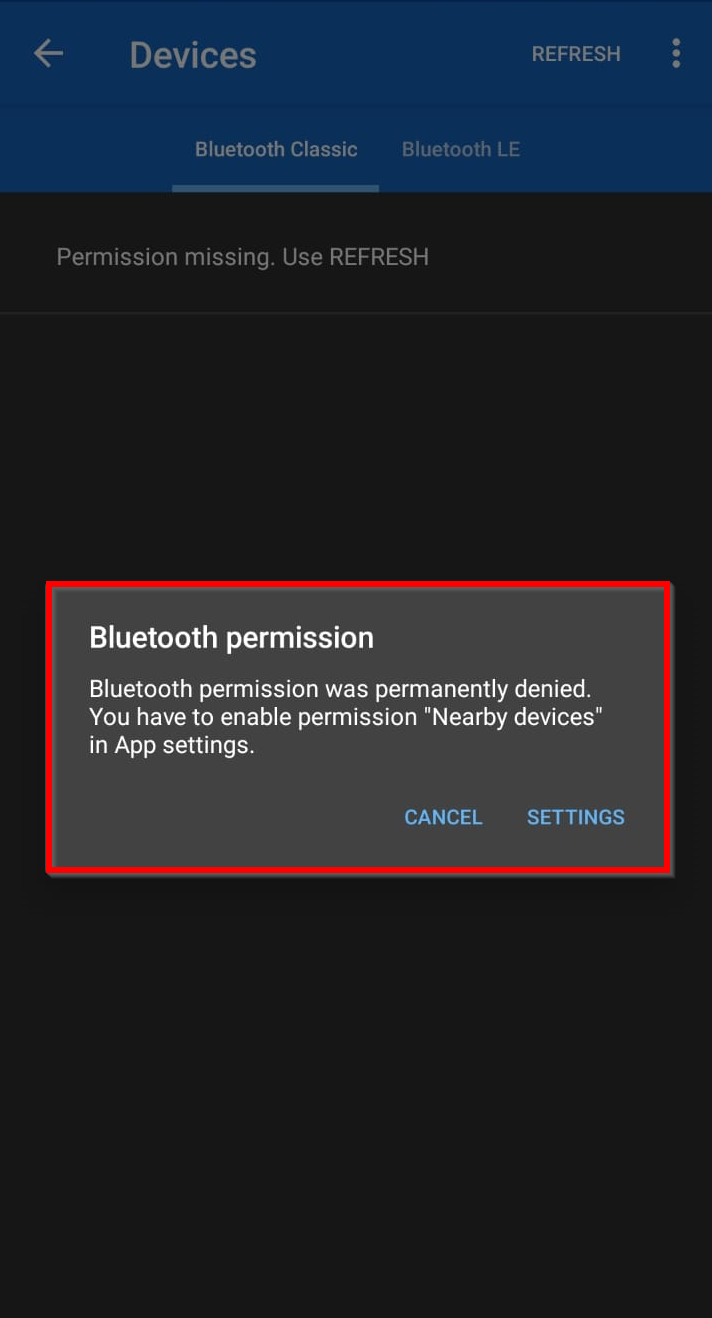
Etapa 7 : Agora a placa ESP32 está pronta para receber instruções por Bluetooth. Na opção Bluetooth Classic, selecione a placa ESP32:
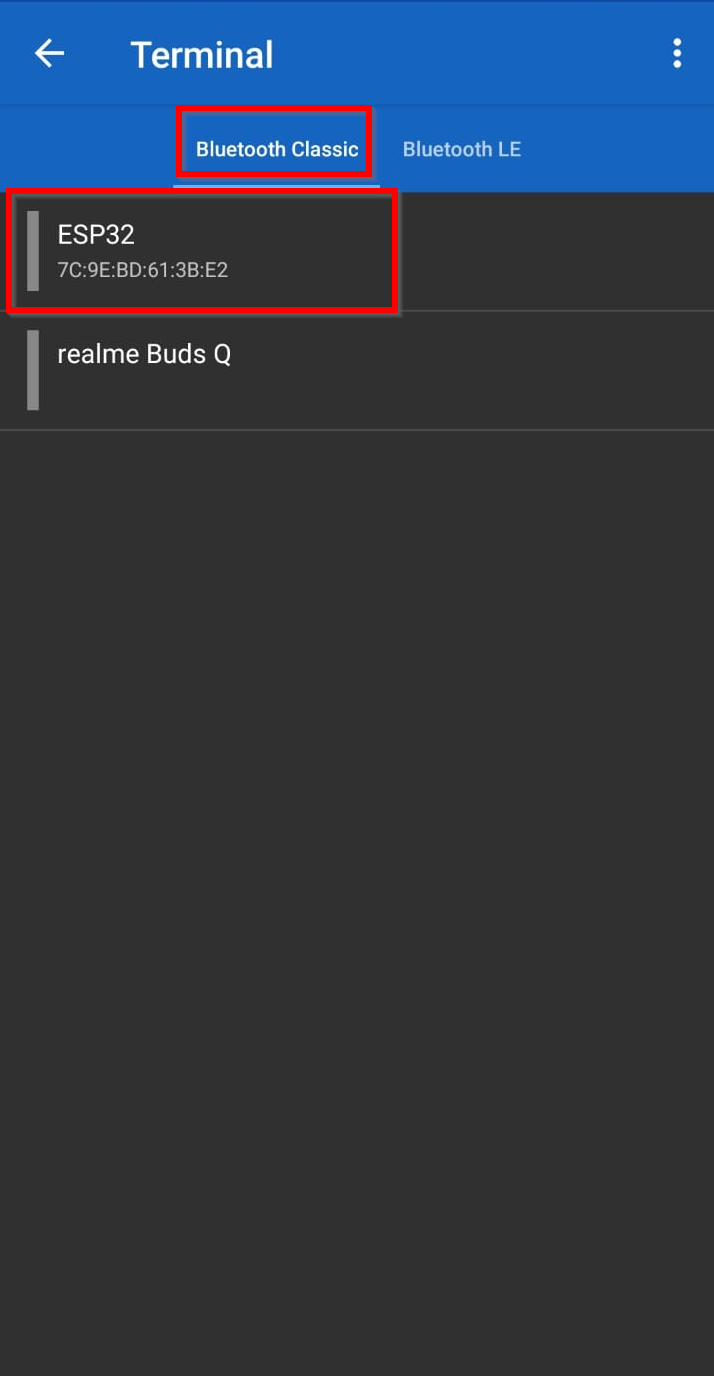
Etapa 8 : Depois que o ESP32 for selecionado, ele começará a se conectar e, se for bem-sucedido, um Conectado mensagem aparecerá.
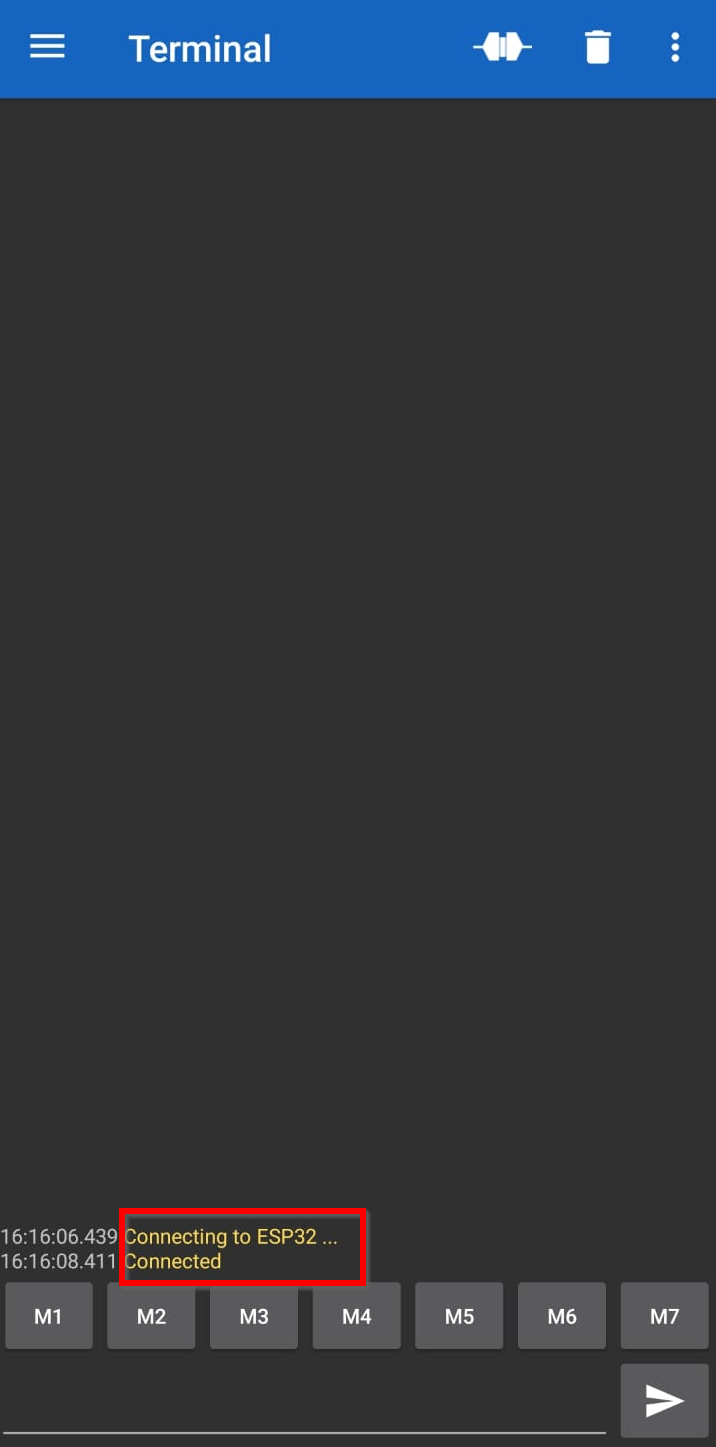
Etapa 9 : Agora podemos enviar qualquer instrução digitando aqui. Digite 1 e clique no botão enviar, LED no ESP32 placa será ligada. Da mesma forma, digitando 0 LED irá desligar.
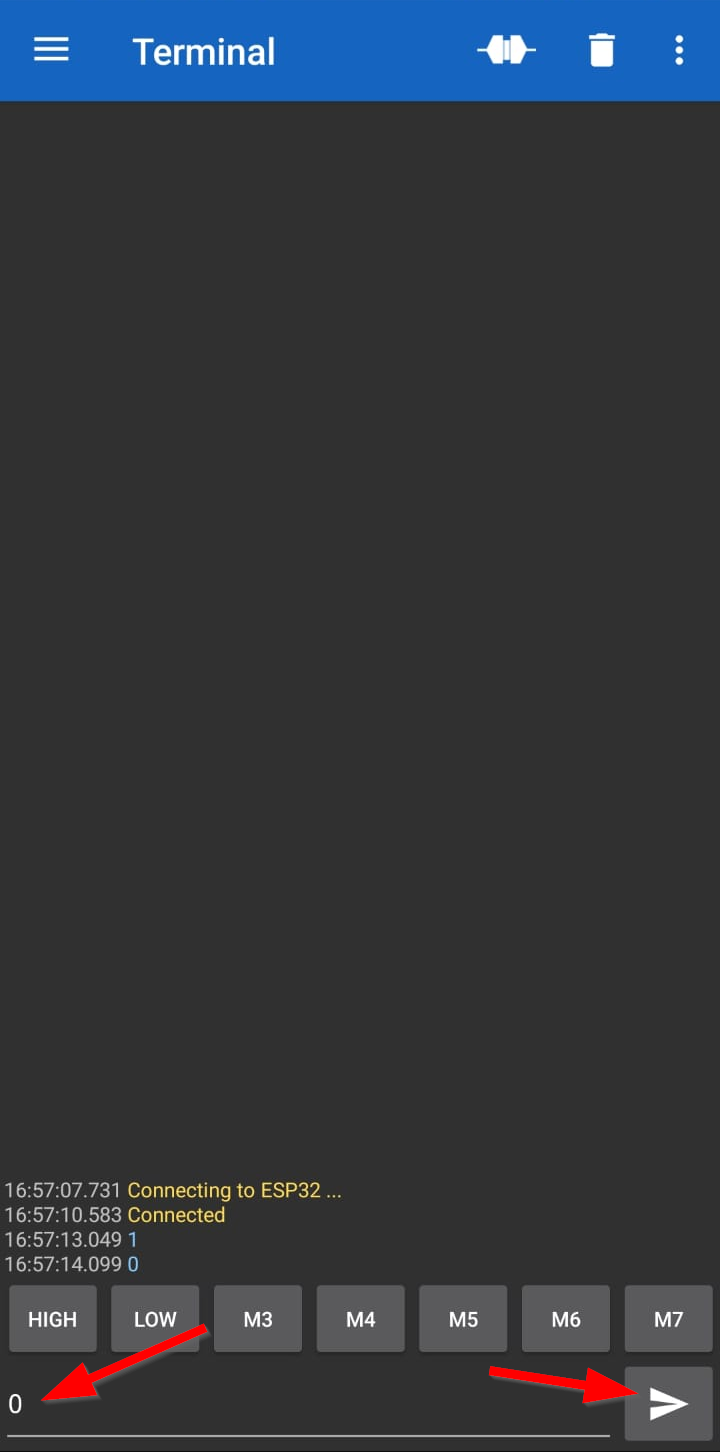
Da mesma forma, podemos ver a saída no monitor serial do Arduino IDE o que está recebendo:
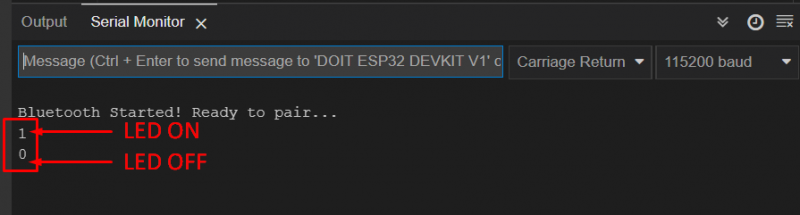
Resultado:
O LED acende após o envio de 1:

O LED desliga após enviar 0:

Observação : Também podemos configurar botões para instruções específicas, como mostrado na imagem abaixo. Para isso, clique nos botões e defina o valor desejado. Aqui definimos dois botões, um para HIGH e outro para o estado LOW. Você também pode configurar esses atalhos em valores hexadecimais.
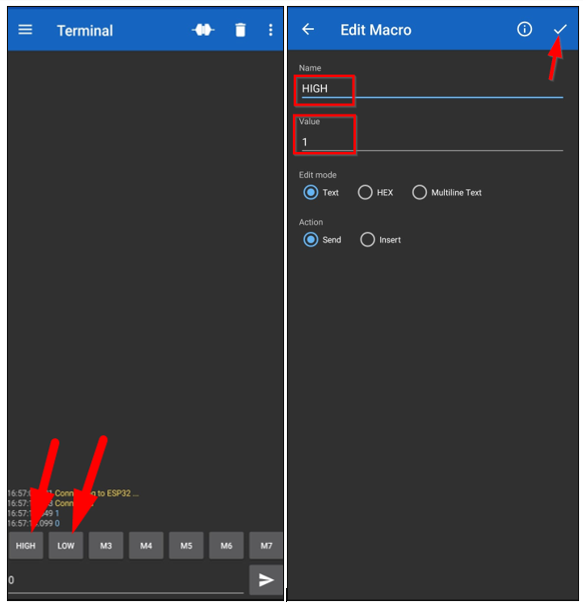
Conclusão
As placas ESP32 possuem Wi-Fi integrado e suporte a Bluetooth duplo com Bluetooth clássico e Bluetooth de baixa energia. Classic é usado para alta transferência de dados, enquanto BLE (Bluetooth Low Energy) é usado para distâncias curtas com menos requisitos de energia. Este artigo aborda a transferência de dados Classic Bluetooth e dá uma ideia de como a comunicação Bluetooth é feita usando a placa ESP32.